Além de uma variedade de artigos, também há vídeos no YouTube que servem como lições ou guias sobre como desinstalar GTA (Grand Theft Auto) no Mac ou Windows. Por outro lado, este tutorial fornece uma quantidade maior de detalhes. Como exatamente você determinaria se a remoção foi concluída ou não? Você pode não saber como fazê-lo ainda, mas pode ter certeza de que este post irá demonstrar a você como fazê-lo.
Os usuários também receberão instruções sobre como remover software Mac manualmente ou automaticamente após acessar essas informações. A partir disso, você pode escolher o que se adequar à sua preferência.
Conteúdo: Parte 1. Você pode jogar GTA no Mac?Parte 2. Como desinstalar automaticamente o GTA no Mac?Parte 3. Como faço para desinstalar manualmente o GTA Game em um PC Mac/Windows?Parte 4. Conclusão
Parte 1. Você pode jogar GTA no Mac?
O video game Grand Theft Auto: San Andreas foi produzido pela Rockstar North e lançado pela Rockstar Games.
Este aplicativo não estava disponível gratuitamente. Antes mesmo de baixar o arquivo de instalação através do site oficial, cliente Steam ou CD GTA clássico em seu computador desktop, você deve primeiro comprar GTA: San Andreas. Está disponível no Mac, mas também encontra alguns problemas que os levariam a desinstalar o GTA, como:
- Ao tentar desinstalar GTA: San Andreas, o dispositivo exibe uma mensagem de erro e uma notificação.
- Os processos e rastros associados ao jogo permanecem no dispositivo e não podem ser removidos totalmente.
- GTA: San Andreas não aparece na lista de aplicativos.
Você pode jogar o jogo GTA no Mac? Claro! Mas para execute GTA no Mac, você precisará da ajuda de Boot Camp ter o Windows 7/8/10 no Mac.

Parte 2. Como desinstalar automaticamente o GTA no Mac?
Você não tem coragem ou experiência para desinstalar GTA: San Andreas? Que tal empregar um método simples para remover todas as partes do GTA: San Andreas?
iMyMac PowerMyMac é uma ferramenta de limpeza leve, mas eficiente, desenvolvida para versões mais recentes do macOS que pode excluir todos os elementos do software de destino usando um processo direto.
- Depois de executar o PowerMyMac, clique em Desinstalador de aplicativos botão da página inicial.
- Escolha SCAN no menu para pesquisar todos os programas do seu sistema.
- Escolha GTA ou outros programas indesejados e, em seguida, confirme.
- Clique em "LIMPO" para remover tudo, incluindo seus arquivos e caches.
- "Limpo Concluído" aparecerá uma mensagem depois de concluído.

Com base nas instruções acima, você aprendeu claramente sobre o processo simples. Então, se você quero desinstalar o facebook, Cuda, Matlab ou qualquer outro tipo de aplicativo ou software, você pode levar em consideração essa ferramenta de limpeza.
Parte 3. Como faço para desinstalar manualmente o GTA Game em um PC Mac/Windows?
Aqui temos alguns guias simples para você se quiser desinstalar manualmente o GTA Game no Mac/Windows PC.
#1. Desinstalar manualmente o jogo GTA no Mac
Passo 1. Saia do jogo antes de desinstalar o GTA
Verifique se o aplicativo que você deseja desinstalar está sendo usado no momento, é uma etapa necessária antes de realizar a remoção padrão. Caso o programa esteja em execução, você não poderá excluí-lo do diretório de aplicativos.
No macOS / Mac OS X, existem muitos métodos para (forçar) sair de um aplicativo aberto:
- De acordo com o relatório Dock, clique com o botão direito do mouse no ícone do programa e selecione desistir;
- No menu superior, localize o ícone do aplicativo, selecione-o e selecione Sair do GTA;
- Abra o Monitor de Atividade no Dock, coloque o GTA no campo de pesquisa, escolha o processo, selecione o ícone X no canto superior esquerdo e escolha Sair na janela pop-up exibida;
- Para abrir sua Force Quit Applications caixa, clique em Command - Opção - CES(Escape), escolha o programa que deseja parar de operar e selecione Forçar Encerrar
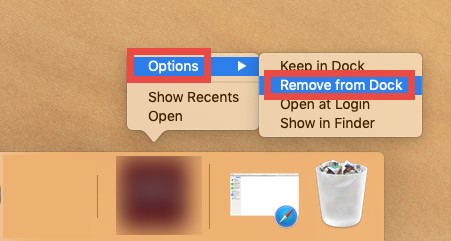
Depois de concluir essas etapas, você pode iniciar a remoção.
Etapa 2. Mova o aplicativo GTA para a Lixeira
É uma etapa manual importante para desinstalar o GTA no Mac. Na maioria dos casos, desinstalar um aplicativo implica removê-lo do diretório Aplicativos e da Lixeira. Essa abordagem funciona em todas as versões do Mac OS X e aqui estão as instruções precisas a serem seguidas:
- No Dock, selecione o em destaque ícone, então Aplicativos lá na barra lateral ou pelo menu Ir.
- Encontre GTA: San Andreas dentro do diretório, clique com o botão direito do mouse e selecione Mover para o Lixo no menu (como alternativa, arraste o ícone do aplicativo e solte-o na Lixeira no Dock).
- Limpar Lixo como no menu Finder (ou clique com o botão direito do mouse na Lixeira do Dock e selecione Esvaziar Lixo), após o que selecione Esvaziar lixeira no pop-up de permissão que aparece.
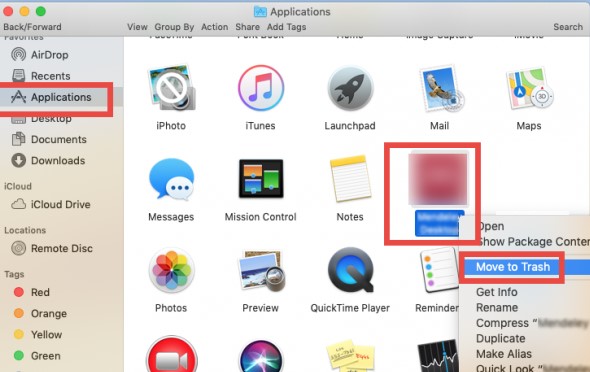
Se a Lixeira já inclui outras coisas, recomendamos que você apenas remova GTA: San Andreas de lá, caso precise de mais alguma coisa. Aqui está o que fazer sobre isso:
- Na Lixeira, clique com o botão direito do mouse em GTA e selecione Excluir imediatamente.
- Para concluir a desinstalação, selecione Apagar dentro dessa janela pop-up.
Etapa 3. Excluir todos os itens e caches relacionados ao GTA
Por que algumas pessoas têm problemas para reinstalar este software de jogo? Principalmente porque certos itens do aplicativo GTA ainda estão presentes no ~/Library diretórios do sistema. Qual é a melhor maneira de desinstalar completamente o GTA no Mac? Você pode usar a ferramenta de pesquisa do Finder para procurar arquivos ou pastas relacionados ao GTA.
- Selecionar Go> selecione Ir para a Pasta fora de sua barra de menus em uma guia tão aberta do Finder.
- Para abrir o diretório oculto, digite
/Librarydentro da janela e selecione o Go - No canto superior direito, selecione Pesquisar, e coloque o nome do aplicativo: GTA, no campo de busca.
- Um diretório intitulado “Grand Theft Auto - San Andreas” também será exibido na página de resultados, e você deve clicar com o botão direito do mouse e selecionar a opção Mover para a lixeira.
- Olhe no
/Librarydiretório para qualquer coisa relacionada a Grand Theft Auto: San Andreas. Apague tudo; então você pode limpar o Lixo. E então você pode desinstalar com sucesso o GTA no Mac.
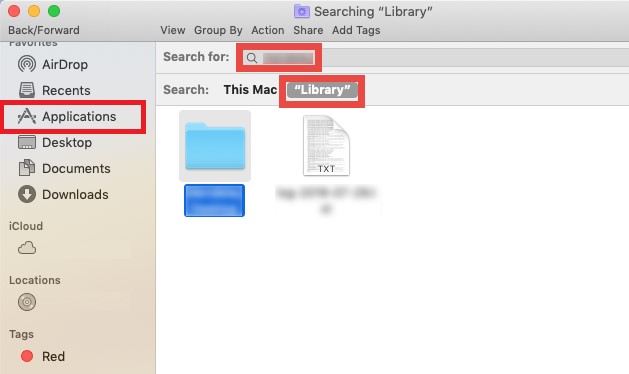
#2. Desinstalar manualmente o jogo GTA no Windows
Dependendo da versão, você terá que desinstalar o GTA e remover quaisquer arquivos ou diretórios residuais na pasta de instalação, além de alguns outros locais.
Para desinstalar o GTA - a versão Social Club / Non-Steam:
- Para remover Grand Theft Auto V, utilize Adicionar / Remover
- Vá até a pasta onde Grand Theft Auto V foi instalado (Padrão
C:\Program Files\Rockstar Games\Grand Theft Auto V\) - Remova quaisquer outros arquivos ou pastas deste local.
Para desinstalar GTA - a versão Steam:
- Abra o Steam e escolha Grand Theft Auto V no menu.
- Escolha Desinstalar > Excluir
- Vá para o local especificado: Padrão
C:\Program Files (x86)\Steam\steamapps\common\Grand Theft Auto V\ - Remova quaisquer outros arquivos ou pastas deste local.
Para excluir os arquivos do clube social:
- Ir para o padrão
C:\Users\\Documents\Rockstar Games\Social Club - Exclua todos os arquivos e pastas neste diretório.
- Você terá que entrar novamente no login do Social Club para fazer isso.
As configurações do jogo, dados e clipes gravados gerados com o Rockstar Video Editor são armazenados nos seguintes locais. Você pode remover todos os arquivos e pastas do C:\Users\\Documents\Rockstar Games\GTAV e na pasta C:\Users\\AppData\Local\Rockstar Games\GTAV
Parte 4. Conclusão
Com mais de 150 mil gamers, GTA está entre os jogos mais famosos acessíveis em PC e consoles. Se você desenvolveu os personagens, vitórias e configurações específicas em um jogo, ter que desinstalar GTA em computadores Mac ou PC pode ser frustrante, pois você corre o risco de perder todos os seus dados armazenados.
O bom é que este guia fornecerá o que você precisa, seja desinstalando manualmente ou automaticamente o jogo usando o poderosa ferramenta de limpeza de aplicativos do PowerMyMac.



